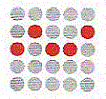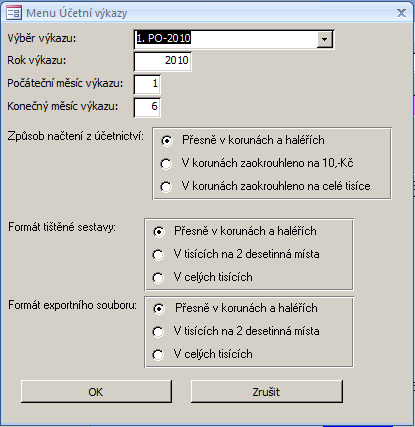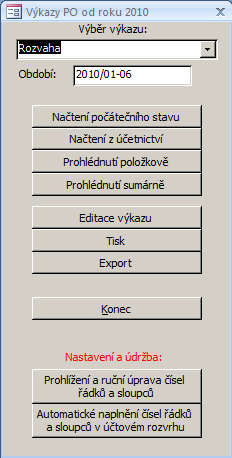|
2.
|
Kontrola úplnosti a správnosti vyplnění všech dokladů
Provede se ve volbě Účetnictví / Údržba / Opravy účetního deníku.
V této volbě je zobrazen prohlížeč úplně všech účetních dokladů. V něm je nutno zkontrolovat:
-
Úplnost vyplnění pole 'Řada dokladů'
Provede se setříděním seznamu podle tohoto pole.
Případné nevyplněné doklady budou na začátku.
Takové je třeba podle okolností buď doplnit, nebo vymazat.
-
Data dokladů
Provede se setříděním podle tohoto sloupce. Žádný doklad nesmí
vybočovat z požadovaného období, tedy většinou z období od 1. ledna do konce příslušného
kvartálu běžného roku.
Vyčnívající data budou na začátku a na konci seznamu. Tato data je třeba opravit.
-
Částky dokladů
Provede se setříděním podle sloupce Částka. Nulové částky sice teoreticky nevadí,
ale většinou signalizují nějakou chybu uživatele při vyplňování. Nulové částky budou
na začátku seznamu.
Pokud jsou nadbytečné, pak je třeba příslušné řádky smazat, jinak účtování opravit.
-
Úplnost vyplnění pole účtu MD
Provede se setříděním podle sloupce Účet MD.
Naprosto nepřípustné je jakékoliv nevyplněné (tedy prázdné) číslo účtu. Takové řádky
budou po setřídění na začátku seznamu.
Pokud jsou nadbytečné, pak je třeba příslušné řádky smazat, jinak účtování opravit.
Po smazání řádků je pak nezbytné spustit funkci 'Přepočet dokladů'!!!
-
Úplnost vyplnění pole účtu Dal
Viz předchozí popis účtu MD
|
|
4.
|
Zpracování sestavy 'Rozvaha'
Provede se ve volbě Účetnictví / Účetní sestavy / Rozvaha.
Ve zobrazené Rozvaze provést následující kontroly:
-
Existence účtů x, y, Počáteční účet rozvažný.
Ze samotného principu účetnictví plyne, že tyto účty musí být vždy vynulovány.
Pokud se tedy v rozvaze nevyskytují, je to dobře. Pokud v ní kterýkoliv z těchto
účtů figuruje, musí se dohledat příčina a odstranit ji.
Nejlepší způsob nalezení problémového dokladu je zpracování pohybů na tomto účtu
ve volbě Tisk účtu. Chyba je v tom dokladu, od kterého začíná být v této sestavě
průběžný zůstatek účtu nenulový.
-
Kontrola správnosti zůstatků všech!!! rozvahových účtů, podle druhu účtu buď fyzickou,
nebo dokladovou inventurou.
|
|
6.
|
Zpracování účetního výkazu 'Rozvaha'
Provede se ve volbě Účetnictví / Účetní sestavy / Účetní výkazy.
V této volbě se otevře následující okno:
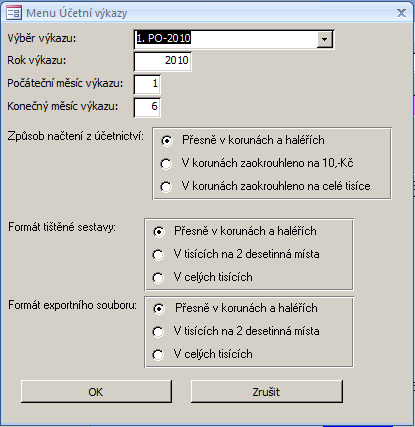
Pokyny k vyplnění:
-
V poli Výběr výkazu je přednastaven správný výkaz PO zřiz. USC-2014,
což znamená výkaz pro příspěvkové organizace zřizované USC od roku 2014.
-
V polích Rok výkazu, Počáteční měsíc a Konečný měsíc vybereme
požadované období
-
Přepínač Způsob načtení z účetnictví:
Zde můžete volit, jak bude výkaz načten z účetnictví. Možnosti jsou:
|
1.
|
Přesně v korunách a haléřích
Tato volba načte veškeré částky úplně přesně.
Od roku 2010 je to jediná správná volba, neboť výkazy se již vyhotovují ve zcela
přesných částkách.
|
|
2.
|
V korunách zaokrouhleno na 10,-Kč
Tato volba odpovídá staré legislativě, kdy se všechny částky vykazovaly v tisících Kč
s přesností na 2 desetinná místa, tedy de facto na desetikoruny.
Od roku 2010 je nepoužitelná.
|
|
3.
|
V korunách zaokrouhleno na celé tisíce
Tato volba odpovídá starší legislativě, kdy se všechny částky vykazovaly v celých tisících Kč.
Od roku 2010 je nepoužitelná.
|
-
Přepínač Formát tištěné sestavy:
Zde můžete volit, jak bude výkaz tištěn na papír. Možnosti jsou:
|
1.
|
Přesně v korunách a haléřích
Tato volba načte veškeré částky úplně přesně.
Od roku 2010 je to jediná správná volba, neboť výkazy se již vyhotovují ve zcela přesných částkaách.
|
|
2.
|
V tisících na 2 desetinná místa
Tato volba odpovídá staré legislativě, kdy se všechny částky vykazovaly v tisících Kč
s přesností na 2 desetinná místa, tedy de facto na desetikoruny.
Od roku 2010 je nepoužitelná.
|
|
3.
|
V celých tisících
Od roku 2010 je nepoužitelná.
|
Zde zadaná volba nemá vliv na vyplňování částek v následně zobrazeném formuláři.
Ten se bude zadávat vždy v korunách!!!
-
Přepínač Formát exportního souboru:
Zde můžete volit, jak bude výkaz exportován do souboru.
Možnosti viz předchozí volba Formát tištěné sestavy.
Od roku 2010 připadá v úvahu pouze varianta Přesně v korunách a haléřích.
Následně lze tlačítkem [ OK ] otevřít řídicí menu, z kterého se provádí
veškerá práce s účetními výkazy:
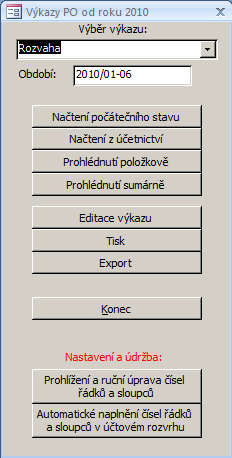
Pokyny k práci s tímto menu:
|
Pole 'Výběr výkazu'
|
Zde se vybírá výkaz, s kterým chceme pracovat. Na výběr je Rozvaha,
Výsledovka, Příloha jako celek, jednotlivé části Přílohy.
|
|
Tlačítko [Načtení počátečního stavu]
|
-
U Rozvahy se tímto tlačítkem načte počáteční stav, tedy stav ke konci předcházejícího období.
-
U Výsledovky se tímto tlačítkem načte stav za minulé období.
-
U Přílohy není zatím podporováno.
|
|
Tlačítko [Načtení z účetnictví]
|
-
U Rozvahy se tímto tlačítkem načte konečný stav.
-
U Výsledovky se tímto tlačítkem načte výsledný stav aktuálního období.
-
U 'Přílohy' lze načítat pouze některé její části. U těch příloh, které takto
nelze načítat, je příslušné tlačítko nedostupné.
Podmínkou správného načítání jednotlivých částí přílohy je ovšem bezchybné ruční
vyplnění čísel řádků přílohy viz výše.
|
|
Tlačítko [Prohlédnutí položkově]
|
Má jen velmi okrajový význam pro naprosto vyjímečné případy hledání problémů.
|
|
Tlačítko [Prohlédnutí sumárně]
|
Opět má jen velmi okrajový význam pro naprosto vyjímečné případy hledání problémů.
|
|
Tlačítko [Editace výkazu]
|
V této volbě lze připravený výkaz prohlížet, opravovat, přepočítat a uložit.
U Rozvahy přepočet oznamuje nesouhlas mezi aktivy a pasivy ve výši hospodářského
výsledku, který je nutno zadat do řádku Výsledek hospodaření běžného
účetního období. Program při každém přepočtu na tuto skutečnost upozorňuje,
dokud není tento pokyn proveden.
Výši zde programem spočteného hospodářského výsledku je třeba zkontrolovat s hospodářským
výsledkem ze sestav Rozvaha a Výsledovka zpracovaných dle bodů
4. a 5. tohoto seznamu!!!
|
|
Tlačítko [Tisk]
|
Umožňuje vytisknout vybranou sestavu.
|
|
Tlačítko [Export]
|
Tímto tlačítkem lze provést export výkazu do XML souboru ve formátu ministerstva financí.
|
|
Tlačítko [Konec]
|
Ukončí práci s výkazy.
|
|
[Prohlížení a ruční úprava čísel řádků a sloupců]
|
V této volbě je zobrazen prohlížeč účtového rozvrhu s možností ručního vyplnění
čísel řádků a sloupců výkazu.
Jeho použití bude hlavně pro kontrolu správnosti automatického vyplnění a případně
u výsledovkových účtů pro odlišení hospodářské činnosti, která musí být vykazována
ve druhém sloupci.
U nově přidávaných účtů v budoucnu lze tuto volbu použít i k prvotnímu vyplnění
řádku a sloupce výkazu, pokud z nějakého důvodu nebudeme chtít použít předchozí
automatické vyplnění, nebo pro odlišení hospodářské činnosti do druhého sloupce,
které nelze provést automaticky.
Číslo řádku a sloupce musí být vyplněno u všech účtů účtového rozvrhu s vyjímkou:
-
Účtů, které mají v tomto seznamu uvedeno ve sloupci 'Povolit účtování' hodnotu Ne.
Na těchto účtech totiž nikdy nemůže být účtováno.
-
Počátečního a konečného účtu rozvažného
-
Pomocných účtů označených 'x', 'y'
Popis značení čísla řádku ve výkazu:
V dosavadních výkazech platných do konce roku 2009 měl každý řádek své unikátní číslo.
Pod tímto číslem jej mohly účetní programy jednoznačně adresovat.
Ministerstvo financí bohužel zvolilo v nových výkazech nevhodný způsob číslování.
Čísla řádků se totiž opakují v každé skupině od jedničky, takže číslo řádku nelze
v programech použít jako identifikátor.
Do identifikátoru je nutno zahrnout též označení skupiny a podskupiny.
Kompletní číslo řádku pak sestává z identifikátoru skupiny, což je písmeno, identifikátoru
podskupiny, což je číslo zapsané římskými číslicemi, a vlastního čísla řádku.
Příklad:
A.II.10 Poskytnuté zálohy na dlouhodobý majetek
Takový identifikátor je pro programování prakticky nepoužitelný, takže každý programátor
si bohužel musí zvolit číslování vlastní.
Pokud si uživatel bude sám vyplňovat čísla řádků výkazů, musí si zjistit potřebné číslo řádku.
Nejlépe je se řídit čísly opsanými z okolních účtů nebo ještě lépe po přidání
nových účtů do účtového rozvrhu využít možnost automatického naplnění dle následujícího
bodu [Automatické naplnění čísel řádků a sloupců v účtovém rozvrhu].
V prohlížeči jsou uvedeny sloupce Řádek přílohy a Sloupec přílohy.
Ty je vhodné vyplnit u těch účtů, které lze načítat do Přílohy. Jmenovitě to jsou:
|
některé analytické účty třídy 0
|
Příloha č. G: pro účely rozdělení staveb na:
- Bytové domy a bytové jednotky
- Budovy pro služby obyvatelstvu
- Jiné nebytové domy a nebytové jednotky
- Komunikace a veřejné osvětlení
- Jiné inženýrské sítě
- Ostatní stavby
|
|
účty 336, 337, 342
|
Příloha č. A5: Závazky k institucím sociálního, zdravotního pojištění a finančním úřadům
|
|
analytické účty z účtu 412
|
Příloha č. F: Jednotlivé položky tvorby a čerpání účtu 412
|
|
analytické účty z účtu 416
|
|
|
podrozvahové účty
|
Pro účely přílohy č. A4
|
Tento sloupec ('Řádek přílohy') lze vyplnit buď ručním zadáním 4ciferného interního čísla řádku
v příslušné příloze (které ovšem není obecně známo), nebo lépe stiskem klávesy
[CTRL+F3] na vyplňovaném řádku ve sloupci 'Řádek přílohy'.
Sloupec 'Sloupec přílohy' se vyplňuje pouze u Oprávek ke stavbám, u kterých se ručně vepíše dvojka.
|
|
[Automatické naplnění čísel řádků a sloupců v účtovém rozvrhu]
|
Po stisku tohoto tlačítka je zobrazen dotaz
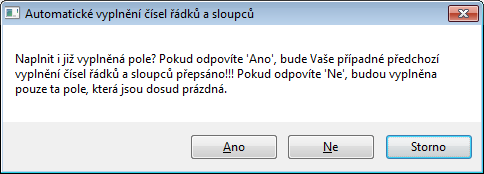
Při prvotním naplňování odpovíme samozřejmě [Ano].
To se týká také prvotního naplnění dle metodiky roku 2014 prováděného v březnu 2014!!!
Při následujících uplatněních tohoto postupu např. po přidání nového účtu do účtového
rozvrhu je pak vhodné odpovídat [Ne]. Tím se eliminuje riziko nechtěného přepsání
vašich případných ručních úprav.
|
|